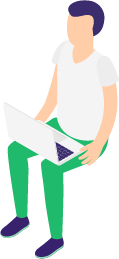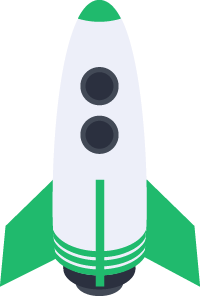WordPress の Contact Form 7 でセレクトボックス(ドロップダウンメニュー)を必須に設定し、初期状態の「未選択」を選択済みと判定されないようにする方法を解説します。
Contact Form 7 の基本的なセレクトボックスの作り方
まず、通常のセレクトボックスは以下のように作成できます。
Plaintext
[select* inquiry "未選択" "商品について" "サービスについて" "その他"][select* inquiry]→ 必須 (*を付ける)"未選択"→ 初期値"商品について" "サービスについて" "その他"→ 選択肢
この状態では 「未選択」も送信可能 になってしまいます。
first_as_label を使って未選択を無効にする
Contact Form 7 では first_as_label を使うことで、最初の選択肢を「ラベル」として扱い、選択された状態とは見なさないようにできます。
Plaintext
[select* inquiry first_as_label "未選択" "商品について" "サービスについて" "その他"]動作
first_as_labelを追加することで、最初の"未選択"はデフォルト表示されるが 選択肢として認識されない- 必須 (
*) にしているため、「未選択」以外を選ばないと送信できない
CSS で未選択をグレー表示にする(オプション)
見た目を調整する場合、CSS で 未選択 をグレー表示にすることも可能です。
CSS
.wpcf7-select option:first-child {
color: gray;
}これにより、未選択 の選択肢がグレーで表示され、ユーザーに「選ばない方がいい」という印象を与えられます。
まとめ
セレクトボックスを必須にする際、初期値を「未選択」のまま送信できないようにするには first_as_label を活用するのが効果的です。この設定を適用すれば、ユーザーが適切な選択肢を選ぶまでフォームの送信を防ぐことができます。
また、視覚的に「未選択」を目立たせるために CSS でグレー表示する方法もあります。これにより、ユーザーに「選択が必要である」ことを自然に伝えられます。
Contact Form 7 のセレクトボックスを適切に設定し、ユーザーの誤送信を防ぎながら、より良いフォーム体験を提供しましょう!